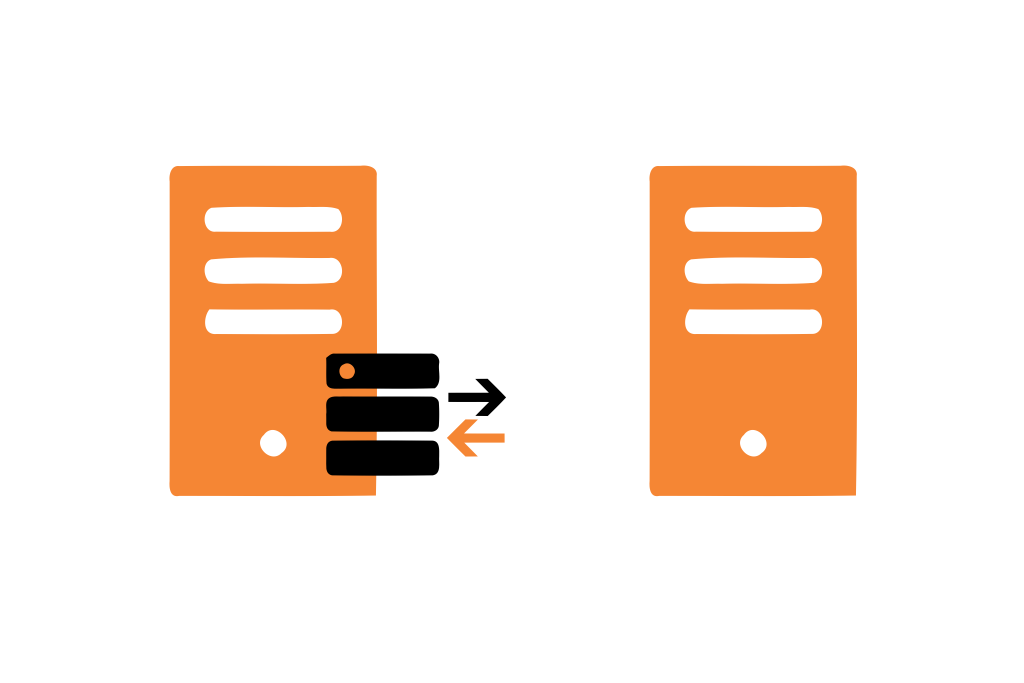
Storage Migration Service (Serviço de Migração de Armazenamento)
Migração de file service (servidores de arquivos) sempre foi uma tarefa árdua, complexa e muita das vezes correm falhas. Tem que migrar ACL Access Control Lists (Listas de controle de acesso), IPs, DNS, compartilhamentos SMB, arquivos e pastas com segurança e realmente muito difícil. Quando se tem décadas de dados armazenados em servidores antigos como Windows Server 2003 e 2008, pode haver aplicativos legados o que torna a tarefa mais complexa ainda.
O Windows Server 2019 apresenta o novo serviço que se chama Storage Migration Service (Serviço de Migração de Armazenamento) que clona todas as informações do servidor de arquivos antigo, como IP, DNS, ACL, compartilhamentos SMB, arquivos e pastas e garante que todos os dados sejam migrados e, sem seguida, encerre com segurança o servidor de arquivos antigo.
O Storage Migration Service (Serviço de Migração de Armazenamento) consiste em três fases:
A primeira fase será o inventário onde são verificados todos os dados no servidor de arquivos antigos para entender todos os dados que necessitam serem migrados para o servidor de arquivos novo.
A segunda fase será a transferência o servidor novo decide quais dados será transferido e realiza um ou mais transferências.
A terceira fase será a transição aonde o servidor de arquivos novo assume a identidade do servidor de arquivos antigo, então o servidor de arquivos novo parece ser exatamente o mesmo servidor de arquivos antigo na rede, assim os servidores de arquivos antigos entram em um estado de manutenção.
Há requisitos para usar o Storage Migration Service (Serviço de Migração de Armazenamento) são eles:
Um servidor de origem (servidor de arquivos antigo como Windows Server 2003, 2008 R2, 2012 R2 e 2016 para migrar arquivos e dados para um servidor de destino (Windows Server 2019), o Windows Server 2016 e Windows Server 2012 R2 também funciona, mas são cerca de 50% mais lentos.
Windows Server 2019
Windows Server 2016
Windows Server 2012 R2
Uma dica é que servidores de destino executando o Windows Server 2019 têm o dobro do desempenho de transferência de versões anteriores do Windows Server. Este aumento de desempenho é devido à inclusão de um serviço de proxy de serviço de armazenamento de migração interna, que também abre o firewall automaticamente as portas necessárias no firewall.
Requisitos de segurança
Uma conta de migração que seja um administrador dos servidores de origem.
Uma conta de migração que seja um administrador dos servidores de destino.
O servidor orquestrador deve ter a seguinte regra de entrada do firewall habilitada, File and Printer Sharing (SMB-In) – Arquivo e impressora compartilhamento (SMB-In).
Os servidores de origem e de destino devem ter as seguintes regras de entradas habilitadas no firewall (embora você talvez já tenha habilitado):
File and Printer Sharing (SMB-In) – Arquivo e impressora compartilhamento (SMB-In)
Netlogon Service (NP-In) – Serviço Netlogon (NP-In)
Windows Management Instrumentation (DCOM-In) – Instrumentação de gerenciamento do Windows (DCOM-In)
Windows Management Instrumentation (WMI-In) – Instrumentação de gerenciamento do Windows (WMI-In)
Uma dica é que ao Instalar o serviço de Proxy de Serviço de Migração de Armazenamento em um servidor Windows Server 2019 automaticamente abre as portas de firewall necessárias nesse servidor.
Se os servidores pertencerem a um domínio do Active Directory Domain Services, eles devem todos pertencem à mesma floresta.
O servidor de destino também deve ser no mesmo domínio que o servidor de origem, se você quer transferir o nome de domínio da origem para o destino quando desativado.
Para facilitar a habilitação das portas do firewall necessárias para execução do Serviço de Migração de Armazenamento, baixe aqui o script do Windows Powershell.
Observação: Os comandos contidos neste script só funcionam em versões do Windows Server 2012 ou superiores, versões anteriores do Windows Server para habilitação das portas necessárias do firewall, deverão ser feitas acessando manualmente o Windows Defender Firewall Advanced Settings (Windows Defender Firewall com Segurança Avançada).
Vídeo
Com todas essas informações, agora vamos ao vídeo onde será demostrado de forma clara e objetiva a migração de um servidor de arquivos Windows Server 2008 R2 para Windows Server 2019 utilizando o novíssimo Storage Migration Service (Serviço de Migração de Armazenamento).

Há 10 anos atuo na área de TI focado em suporte e administração de infraestrutura, especializado em plataformas Microsoft. Tenho grande experiência em troubleshooting, implantação, configuração e administração de funções e recursos de tecnologia Microsoft. Formado em Redes de Computadores pela faculdade Estácio de Sá de Belo Horizonte.
Comecei a compartilhar o meu conhecimento no ano de 2012, fazendo artigos e vídeos para o meu Blog. Em 2017 comecei a escrever artigos para o portal Cooperati, em 2020 fui premiado como Microsoft MVP, na categoria Cloud and Datacenter Management.
Sou apaixonado em compartilhar o meu conhecimento. Meu lema é: O conhecimento só é válido quando compartilhado.

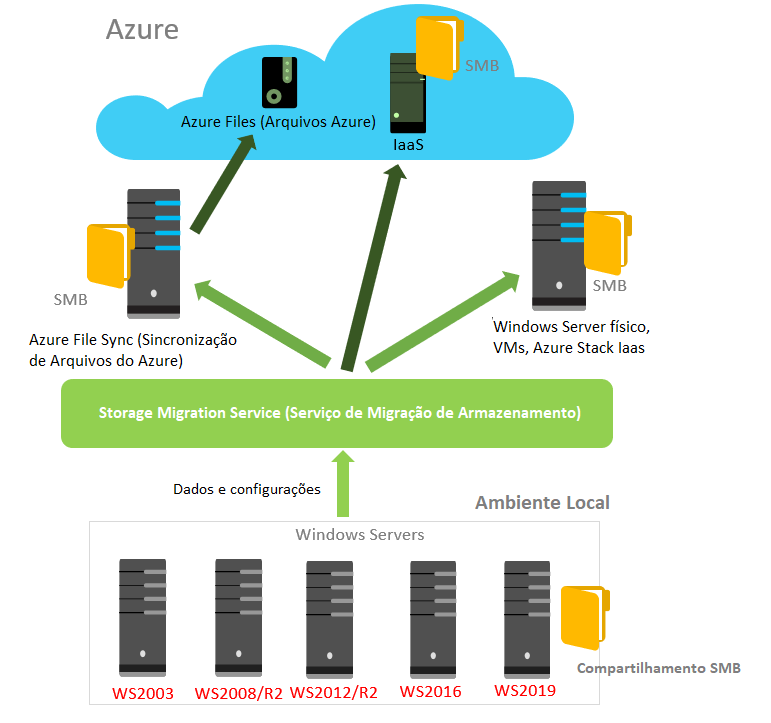
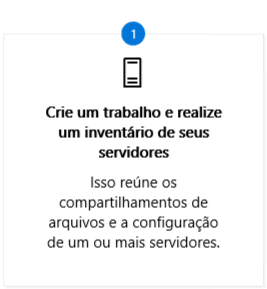
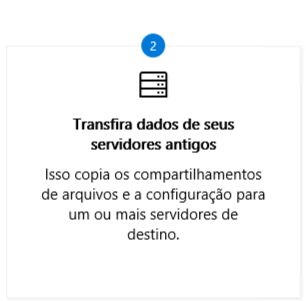
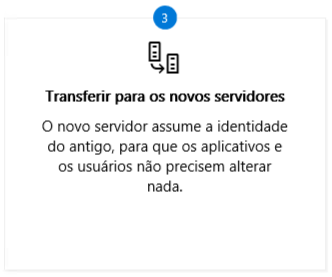
Boa tarde , se o compartilhamento está em uso , arquivos que usuário estiver usando no momento da migração vai ser alterado também no destino ?
Boa noite. Muito obrigado por prestigiar o nosso trabalho. Agora vamos a sua dúvida. Temos três fases para executar a migração completa do servidor de arquivos. As fases 2 e 3 são as fases que mais devemos ter atenção, principalmente a fase 3, no qual o servidor antigo será descontinuado. A fase 2 que é a transferência de arquivos, você pode executar quantas vezes quiser. Por exemplo, se você fez a transferência durante o horário de produção da organização, usuários alteram os arquivos durante a cópia, no momento que for fazer a fase 3, que será executar a migração do servidor de arquivos por completo, faça novamente mais uma transferência dos arquivos, assim você faz a cópia dos arquivos que foram alterados durante a primeira cópia. Mas muita atenção durante a fase 3, não pode ter ninguém acessando os compartilhamentos de arquivos e alterando os arquivos, se não pode haver divergência entre os arquivos do servidor antigo com os arquivos do servidor novo. Escolha um horário para executar esta migração, de madrugada, por exemplo.